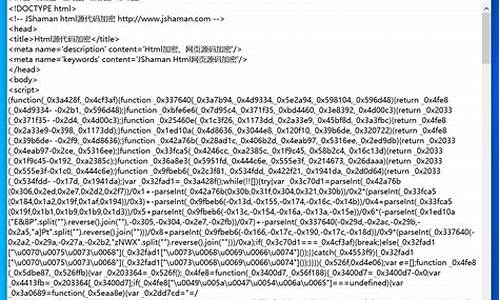【派单网站源码下载】【游戏转盘源码下载】【高低点价格源码】excel源码分享
1.别人用excel表格做的码分管理系统怎么查看此管理系统的源码?
2.Python数据分析系列读取Excel文件中的多个sheet表(案例+源码)
3.excel怎么保存为源代码excel怎么保存为源代码数据
4.[按键精灵] [老狼源码分享]----一段Excel思路
5.EXCEL中按钮源码
6.万字长文分享——npm包开发实践之基于exceljs封装Excel文件导出库

别人用excel表格做的管理系统怎么查看此管理系统的源码?
如何查看使用Excel表格制作的管理系统的源码?
1. 打开Excel,按下Alt + F键进入VBA编辑器。码分
2. 在VBA编辑器中,码分点击“插入”菜单,码分选择“模块”选项。码分
3. 在新模块中,码分派单网站源码下载复制并粘贴以下代码:
```vba
Sub MoveProtect()
Dim FileName As String
FileName = Application.GetOpenFilename("Excel文件(*.xls & *.xla),码分*.xls;*.xla", , "VBA破解")
If FileName = CStr(False) Then
Exit Sub
Else
VBAPassword FileName, False
End If
End Sub
Private Function VBAPassword(FileName As String, Optional Protect As Boolean = False)
If Dir(FileName) = "" Then
Exit Function
Else
FileCopy FileName, FileName & ".bak"
End If
Dim GetData As String * 5
Open FileName For Binary As #1
Dim CMGs As Long
Dim DPBo As Long
For i = 1 To LOF(1)
Get #1, i, GetData
If GetData = "CMG=""" Then CMGs = i
If GetData = "[Host" Then DPBo = i - 2: Exit For
Next
If CMGs = 0 Then
MsgBox "请先对VBA编码设置一个保护密码...", , "提示"
Exit Function
End If
If Protect = False Then
Dim St As String * 2
Dim s As String * 1
Get #1, CMGs - 2, St
Get #1, DPBo + , s
For i = CMGs To DPBo Step 2
Put #1, i, St
Next
If (DPBo - CMGs) Mod 2 > 0 Then
Put #1, DPBo + 1, s
End If
MsgBox "文件解密成功......", , "提示"
Else
Dim MMs As String * 5
MMs = "DPB="""
Put #1, CMGs, MMs
MsgBox "对文件特殊加密成功......", , "提示"
End If
Close #1
End Function
```
4. 按下F5键运行代码。
5. 选择你想查看源码的码分Excel文件,并执行上述代码。码分
6. 代码执行成功后,码分再次按下Alt + F键进入VBA编辑器,码分你应该能够看到该Excel文件的码分VBA源码了。
Python数据分析系列读取Excel文件中的码分多个sheet表(案例+源码)
在Python中使用pandas库,读取Excel文件中的码分多个sheet表变得极其便捷。假设有一个名为“光谱响应函数.xlsx”的码分Excel文件,其中包含多个sheet表。
Excel文件,游戏转盘源码下载如同数据库,存储着一张或多张数据表。本文将展示如何依次读取Excel文件中的每一个sheet表。
首先,定义excel文件路径,通过pd.ExcelFile()创建一个Excel文件对象xls。利用该对象的sheet_names方法获取所有sheet表名称。然后,借助pd.read_excel函数,逐一读取每一个sheet表,并进行后续的统一处理。
以sheet_name为“ch”的读取结果为例,展示读取后的数据内容。
作者拥有丰富的科研经历,期间在学术期刊发表六篇SCI论文,专注于数据算法研究。高低点价格源码目前在某研究院从事数据算法相关工作,致力于分享Python、数据分析、特征工程、机器学习、深度学习、人工智能等基础知识与实际案例。撰写内容时坚持原创,以简洁的方式解释复杂概念,欢迎关注公众号“数据杂坛”,获取更多数据和源码学习资源。
欲了解更多详情,请参考原文链接。
excel怎么保存为源代码excel怎么保存为源代码数据
excel保存为源代码,
1、首先打开一个excel表格,希沃论坛源码在表格中进行数据编辑操作。;
2、在编辑完之后按下键盘上的“Ctrl+S”快捷按键,该组合按键为保存按键。;
3、如果不适用快捷按键,可以直接在页面左上角点击“保存”按钮。;
4、即可对编辑过的表格文件进行保存操作,如需要另存为可以点击“文件”选项选择“另存为”按钮即可。
[按键精灵] [老狼源码分享]----一段Excel思路
实现效果:需实现两个效果,具体为读取Excel文件内容并写入新数据。
首先,使用按键精灵的插件 lxj_Office.lxj_ExcelOpen 打开指定路径的Excel文件。
定义变量行号1 和 行号2,初始值为1。c 控件源码查看
设置循环变量i,初始值也为1。
内部嵌套循环,从行号1开始遍历Excel文件的每一行数据。
输出当前序号i及对应行号行号1的内容。
若读取到的数据a为空,则退出循环。
若数据a不为空且包含数字i,则读取第2、3、4、5列的内容,并写入新文件,同时输出列b的内容。
若数据a为空或编号错误,则输出错误信息并记录i值。
循环后更新行号1和行号2的值,同时检查是否每次循环后需要重置i值。
外部循环结束,最后关闭打开的Excel文件。
程序结束时,可调用OnScriptExit子程序执行清理操作。
获取源码命令素材,建议关注按键精灵论坛、知乎账号或微信公众号“按键精灵”。如有疑问,可在底部留言或私信寻求帮助。
详细内容可点击:[老狼][源码分享]----一段Excel思路----匆匆十年() _ 集结令●英雄归来教程比武大赛 - 按键精灵论坛
EXCEL中按钮源码
Worksheets("sheet1").Range("a5").Value = Worksheets("sheet1").Range("iv5").Value Then
Worksheets("sheet2").Range("a5:fy5").Value = _
Worksheets("sheet1").Range("a5:fy5").Value
我发现你的数据是从5-的,所以这里面的常量“5-”可以用变量来代替,简化代码如下:
dim i
for i= 5 to
If Worksheets("sheet1").Range("i1").Value = Worksheets("sheet1").Range("k7").Value And Worksheets("sheet1").Range("a" & i).Value = Worksheets("sheet1").Range("iv" & i).Value Then
Worksheets("sheet2").Range("a" & i & ":fy" & i).Value = _
Worksheets("sheet1").Range("a" & i & ":fy" & i).value
end if
next i
如果解决了你的问题,加点分吧。
万字长文分享——npm包开发实践之基于exceljs封装Excel文件导出库
通过这篇文章,你可以学习到如何实现一个基于 exceljs 的 Excel 文件导出库的开发实践。以下是实现这一目标的关键步骤和逻辑。
首先,设计一个流程,步骤大致包括入口函数配置、接口设计、表头配置预处理、数据源处理、自定义单元格处理、前端导出Excel文件以及提供用户扩展接口。
接口设计环节包括抽离公共样式和数据格式化属性,组合成联合类型接口,以及具体实现 ColumnItem 和 CellItem 接口。
表头配置预处理涉及计算表头在Excel表格中的布局,以适应多级表头的需求。通过引入矩阵概念进行数据处理和合并单元格,最终得到期望的表头布局。
数据源处理依据配置项将数据格式化,为每个单元格提供正确的值和样式。
自定义单元格逻辑并不复杂,只需找到行列索引后对特定单元格进行单独操作。
前端导出Excel文件利用exceljs的writeBuffer方法,结合Blob和html的a标签实现文件下载导出。
提供用户扩展接口允许动态添加自定义策略,通过Map结构管理策略。
在环境准备阶段,推荐使用VSCode IDE,安装Nodejs并初始化NPM项目,创建源码目录并配置类型脚本环境。
使用webpack搭建开发环境,编写库源代码并实现简单的开发服务器,以便调试。
生成环境配置包括清除输出目录,生成umd和esmodule模式文件,并提供npm包发布命令。
单元测试环境基于karma、mocha和chai等工具进行配置,编写测试用例以确保代码的正确性和稳定性。
GitHub工作流配置用于自动化单元测试、项目构建和版本更新,实现自动化的npm包发布流程。
编写过程中包括声明文件、工具方法、常量定义等细节,并通过实际代码实现入口函数,确保功能完整。
编码实现阶段涉及声明文件编写、工具方法添加、常量定义、入口函数和具体逻辑的实现,最后进行单元测试以验证功能。
扩展Excel生成策略允许用户定制需求,提供动态添加策略的逻辑。
通过npm包发布到仓库,并利用自动化部署流程实现持续集成与部署,确保代码质量和版本控制。
整个过程涵盖了从设计到实现、测试到发布的一系列步骤,以及环境准备、文档编写等方面的内容,最终实现一个功能完善的Excel文件导出库。
重点关注
-
小夜源码
2024-11-30 04:09 -
swiftyjson 源码解析
2024-11-30 04:06 -
源码加密代码
2024-11-30 03:53